Autor:
Clyde Lopez
Dátum Stvorenia:
17 V Júli 2021
Dátum Aktualizácie:
1 V Júli 2024
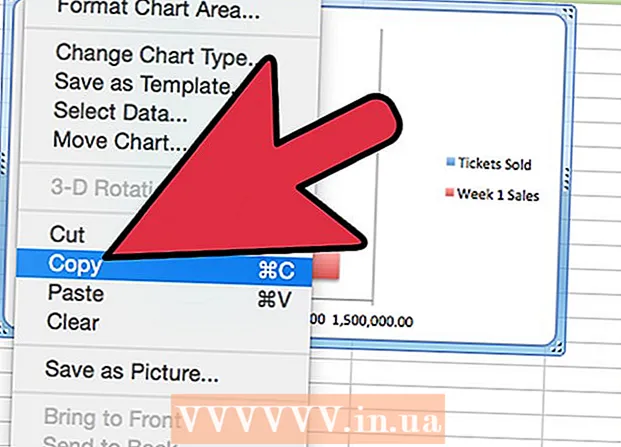
Obsah
- Kroky
- Časť 1 zo 4: Zadávanie údajov
- Časť 2 zo 4: Extrahovanie údajov
- Časť 3 zo 4: Výber typu grafu
- Časť 4 zo 4: Úprava histogramu
- Čo potrebuješ
Vytváranie koláčových, stĺpcových a iných grafov je jednou z hlavných funkcií programu Microsoft Excel. Takúto grafiku je možné vložiť do programov Word, PowerPoint alebo iných programov. V programe Microsoft Excel 2007 sa zmenilo používateľské rozhranie sprievodcu grafom. Tento článok vám ukáže, ako vytvoriť stĺpcový graf v programe Excel a upraviť ho pre zostavu alebo prezentáciu.
Kroky
Časť 1 zo 4: Zadávanie údajov
 1 Otvorte program Microsoft Excel.
1 Otvorte program Microsoft Excel. 2 Existujúcu tabuľku otvoríte kliknutím na položku Otvoriť v ponuke Súbor. Vytvorte novú tabuľku kliknutím na položku Nová v ponuke Súbor.
2 Existujúcu tabuľku otvoríte kliknutím na položku Otvoriť v ponuke Súbor. Vytvorte novú tabuľku kliknutím na položku Nová v ponuke Súbor.  3 Zadajte údaje s jednou nezávislou premennou. Histogram je graf založený na jednej premennej.
3 Zadajte údaje s jednou nezávislou premennou. Histogram je graf založený na jednej premennej. - Pridajte nadpisy stĺpcov. Ak chcete napríklad graficky znázorniť predaj vstupeniek na každý z 10 najlepších letných filmov, zadajte „Názov filmu“ do prvej bunky prvého stĺpca a „Počet predaných lístkov“ do prvej bunky druhého stĺpca.
 4 Pridajte druhý riadok údajov do tretieho stĺpca. Môžete vytvoriť klastrovaný alebo skladaný stĺpcový graf, ktorý zobrazuje dve série údajov, ktoré závisia od jednej premennej.
4 Pridajte druhý riadok údajov do tretieho stĺpca. Môžete vytvoriť klastrovaný alebo skladaný stĺpcový graf, ktorý zobrazuje dve série údajov, ktoré závisia od jednej premennej. - Pridajte nadpis stĺpca pre druhý rad údajov. Zaistite, aby boli údaje v rovnakom formáte ako prvý riadok s údajmi, napríklad v dolároch.
Časť 2 zo 4: Extrahovanie údajov
 1 Vyberte všetky zadané údaje vrátane nadpisov stĺpcov. Program Microsoft Excel používa údaje v stĺpcoch na ich vykreslenie pozdĺž osí X a Y.
1 Vyberte všetky zadané údaje vrátane nadpisov stĺpcov. Program Microsoft Excel používa údaje v stĺpcoch na ich vykreslenie pozdĺž osí X a Y.  2 Prejdite na kartu „Vložiť“ a nájdite skupinu „Graf“.
2 Prejdite na kartu „Vložiť“ a nájdite skupinu „Graf“.- Ak používate staršiu verziu programu Microsoft Excel, musíte kliknúť na položku Vložiť - stĺpcový graf.
Časť 3 zo 4: Výber typu grafu
 1 Vyberte typ grafu, ktorý chcete vykresliť. V skupine Graf vytvoríte horizontálny stĺpcový graf kliknutím na položku Pruh. Prípadne kliknite na „Histogram“ a vytvorte vertikálny histogram.
1 Vyberte typ grafu, ktorý chcete vykresliť. V skupine Graf vytvoríte horizontálny stĺpcový graf kliknutím na položku Pruh. Prípadne kliknite na „Histogram“ a vytvorte vertikálny histogram.  2 Vyberte typ histogramu. Môžete si vybrať z plochého, volumetrického, valcového, kužeľového alebo pyramídového histogramu.
2 Vyberte typ histogramu. Môžete si vybrať z plochého, volumetrického, valcového, kužeľového alebo pyramídového histogramu. - Môžete tiež vybrať klastrovaný alebo skladaný stĺpcový graf na zobrazenie druhého riadka údajov.
 3 Graf sa zobrazí v strede listu programu Excel.
3 Graf sa zobrazí v strede listu programu Excel.
Časť 4 zo 4: Úprava histogramu
 1 Dvakrát kliknite na oblasť grafu histogramu.
1 Dvakrát kliknite na oblasť grafu histogramu. 2 Zmeňte možnosti výplne, tieňa, objemu a ďalších.
2 Zmeňte možnosti výplne, tieňa, objemu a ďalších. 3 Dvakrát kliknite na oblasť vykresľovania histogramu. Vyberte možnosti textu.
3 Dvakrát kliknite na oblasť vykresľovania histogramu. Vyberte možnosti textu. - Na karte Návrh kliknite na položku Pridať prvok grafu, do ktorého môžete pridať názvy grafov a osí.
 4 Uložte tabuľku s vykresleným histogramom.
4 Uložte tabuľku s vykresleným histogramom. 5 Pravým tlačidlom myši kliknite na obrys histogramu a vyberte položku Kopírovať. Teraz môžete histogram vložiť do iných programov a použiť ho v správach a prezentáciách.
5 Pravým tlačidlom myši kliknite na obrys histogramu a vyberte položku Kopírovať. Teraz môžete histogram vložiť do iných programov a použiť ho v správach a prezentáciách.
Čo potrebuješ
- Údaje
- Nezávislá premenná
- Tabuľka programu Excel



